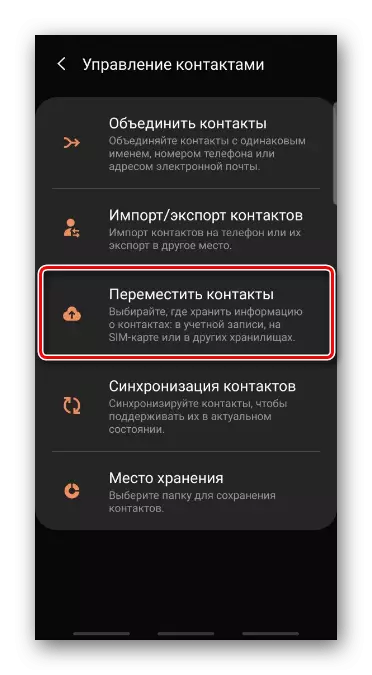Metode 1: Rekening
Kontakte kan aangeteken word in die geheue van die smartphone of op die SIM-kaart, maar die veiligste plek van hul plasing is 'n rekening. Om die getalle gestoor op hierdie manier, kan jy maklik toegang tot die ander toestel. Oorweeg hoe om dit te doen op die voorbeeld van die Google-rekening.
- Oordra telefoonboek nommers om Google-rekening. Om dit te doen, loop die aansoek, maak die "Menu", gaan na die artikel "Kontak Management"
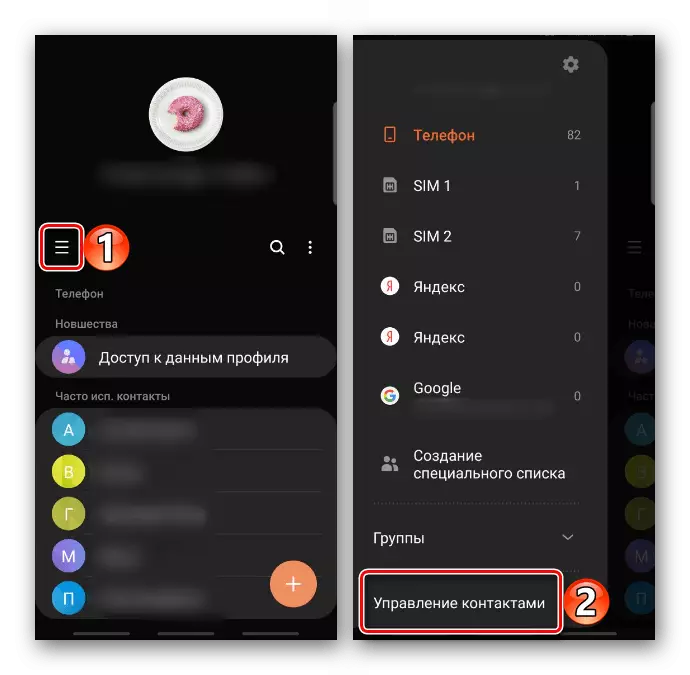
En kliek op "Move kontakte".
- In die lys, kies die "telefoon", soos in hierdie geval is dit die huidige ligging van die kamers, kies alle of 'n paar inskrywings en aanslaan "gereed."
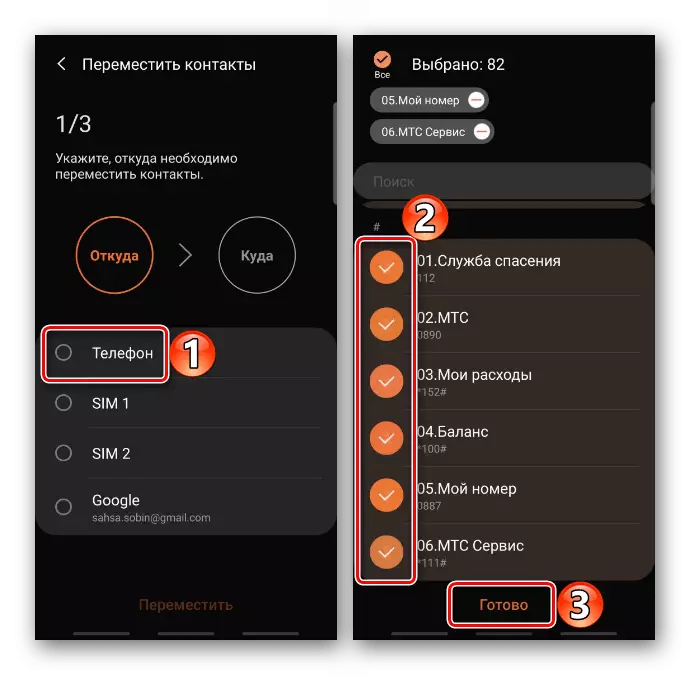
Ons spesifiseer "rekening" om die data te skuif en klik "Move".

Nou op 'n ander masjien, is dit genoeg om hierdie rekening so betree wat alle rekords verskyn in die telefoon boek. As dit nie gebeur nie, in die "Menu", draai op die skerm of alle getalle of net wat gekoppel is aan 'n rekening.
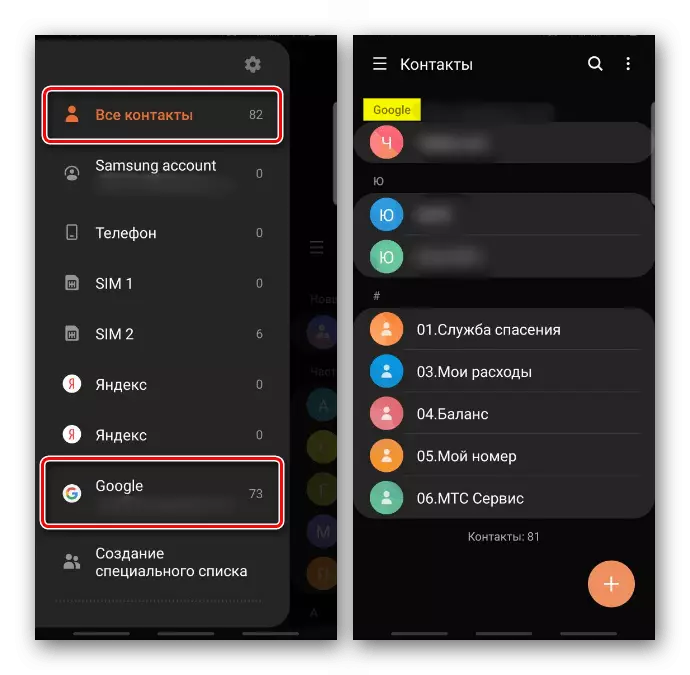
Metode 3: SAMSUNG SWITCH
Smart Svitch - Samsung Amptelike sagteware. Daar is 'n mobiele weergawe wat ontwerp is om vinnig en veilig data beweging van een toestel na 'n ander. Dit kan afgelaai word vanaf die Galaxy Store of Google Play Market. As die eerste opsie nie werk of op die hand net een masjien, maar wat jy nodig het om 'n back-up van die data dringend maak, om hulle dan na 'n ander Samsung, die PC weergawe is nuttig.Opsie 1: Smartphone
Aflaai Smart Switch vanaf Google Play Market
- By die meeste moderne modelle, die aansoek is by verstek stel, dit kan gevind word onder die ander sagteware. As daar is geen kortpad, open die destydse die artikel "Rekeninge" "Instellings", Tapack "Smart Switch"
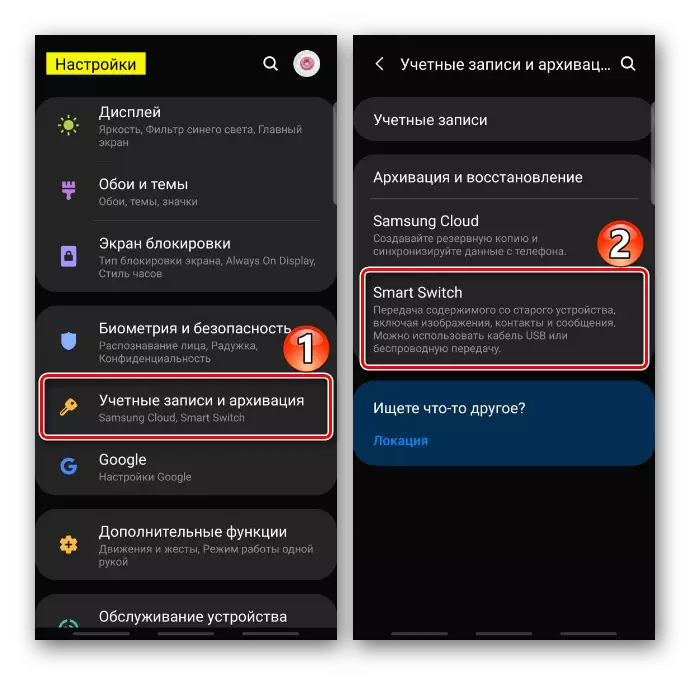
En ons voorsien hom met die nodige toestemming.
- Op die toestel waaruit kontakte gestuur sal word, aanslaan "Stuur Data", en op die ontvangs post "Kry data".
- Nou op beide toestelle kies die verband metode. In hierdie geval, sal die oordrag wireless wees.
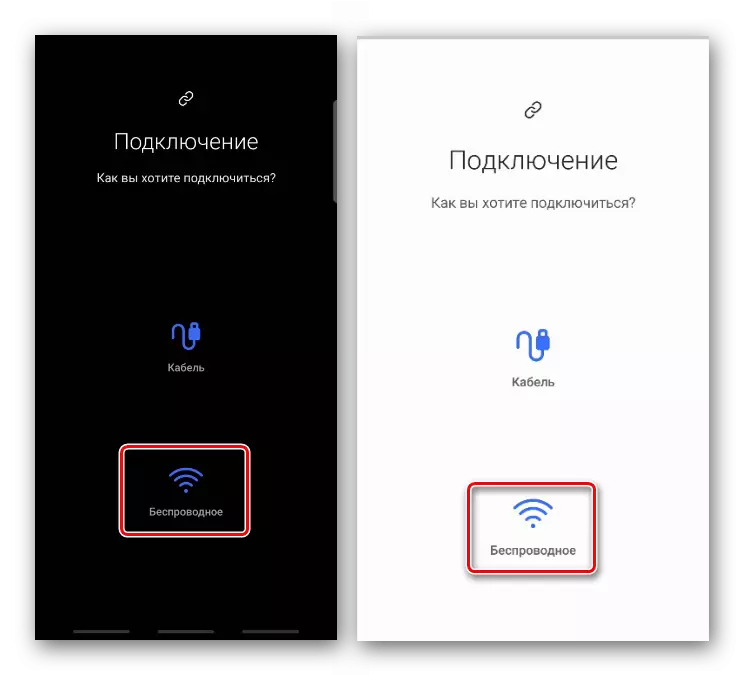
Die bedraad verbinding behels die gebruik van die kabel en die kant met die USB connector is verbind tot die ontvangs post.
- Die soektog na toestelle sal begin.
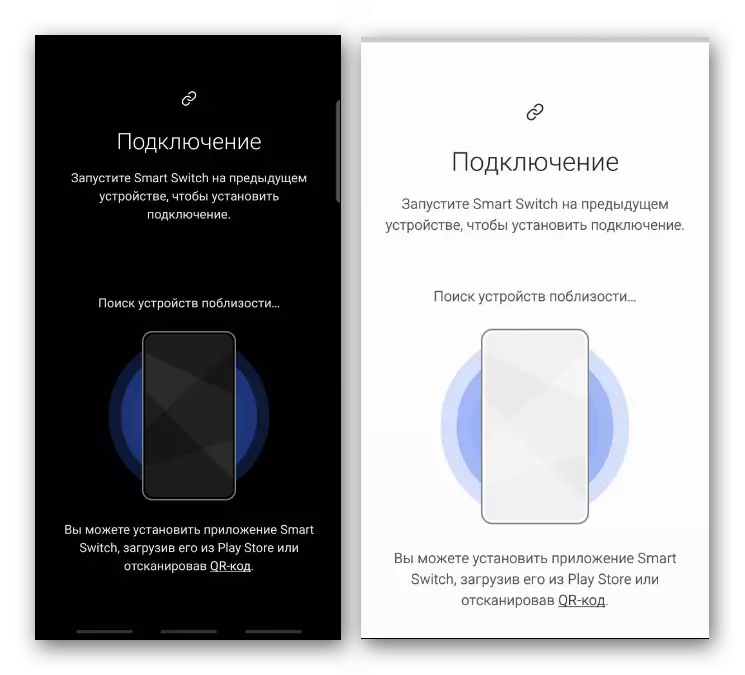
Wanneer die tweede smartphone gevind het, laat my aan te sluit op dit.
- Ons is geïnteresseerd in die verskuiwing van kontakte, sodat ons die ooreenstemmende item en tapass "oordra" toe te ken.
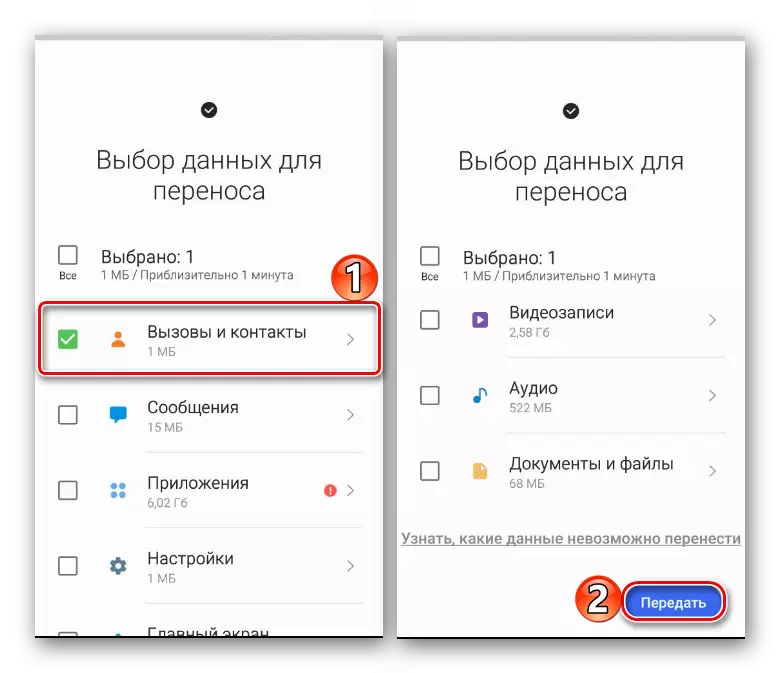
Die proses kan 'n paar minute neem.
- Wanneer die data oorgedra word, sal hul bestelling begin. Dit gebeur in die agtergrond, sodat jy kan die aansoek kan sluit en gaan voort om die toestel te geniet.
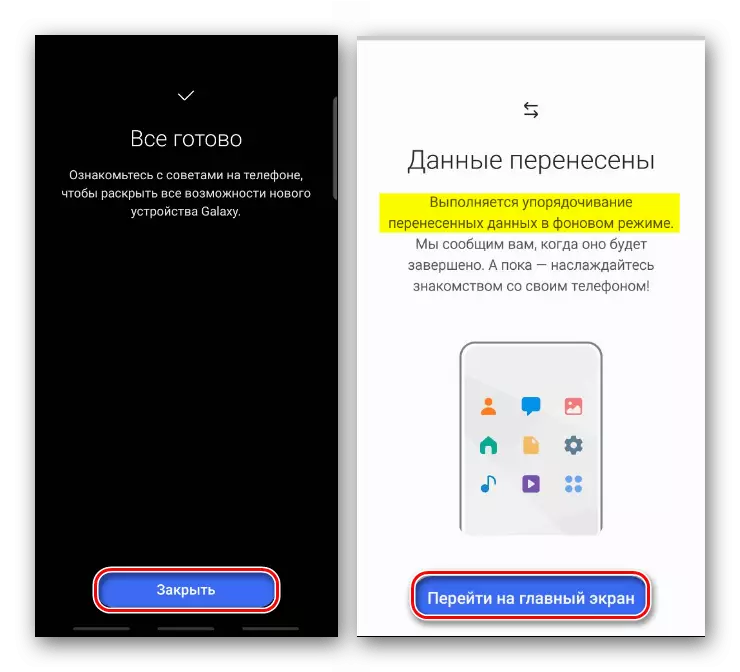
Klik op "Finish" wanneer optimization voltooi.

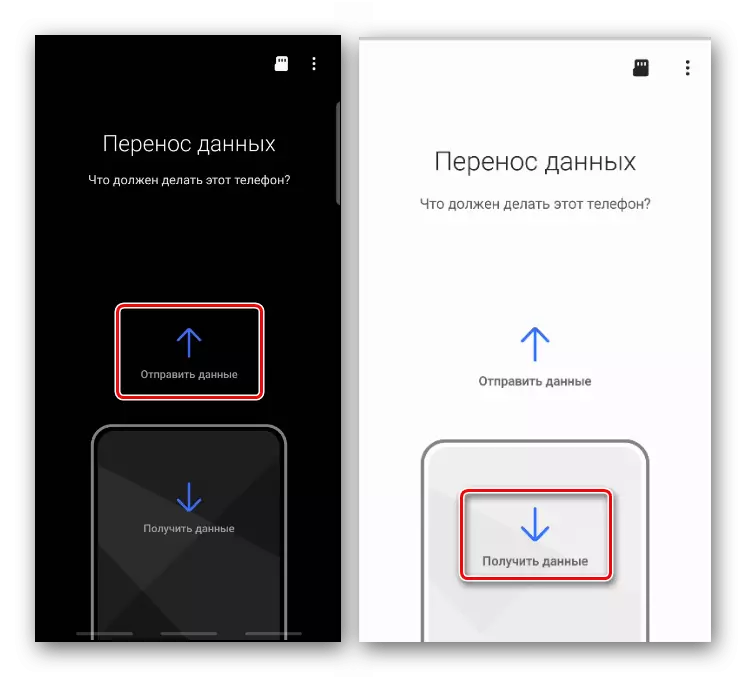
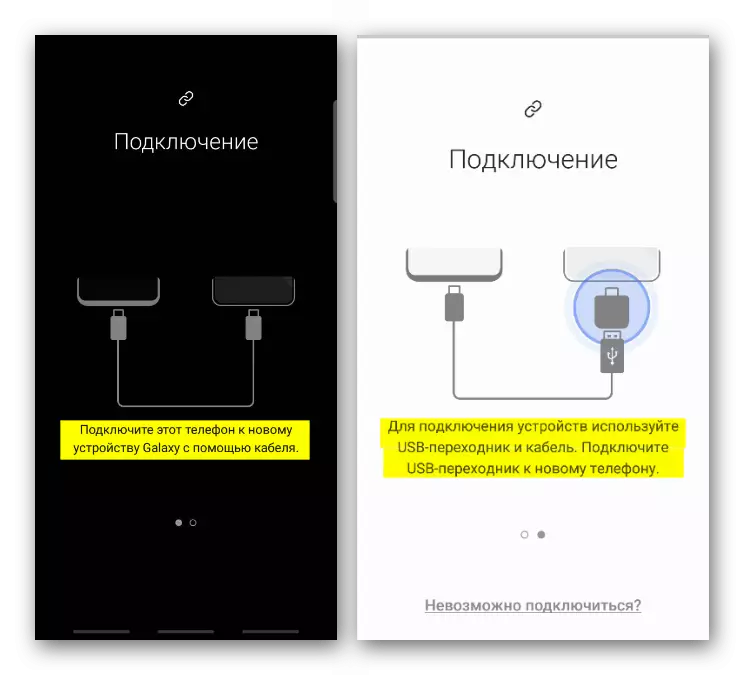
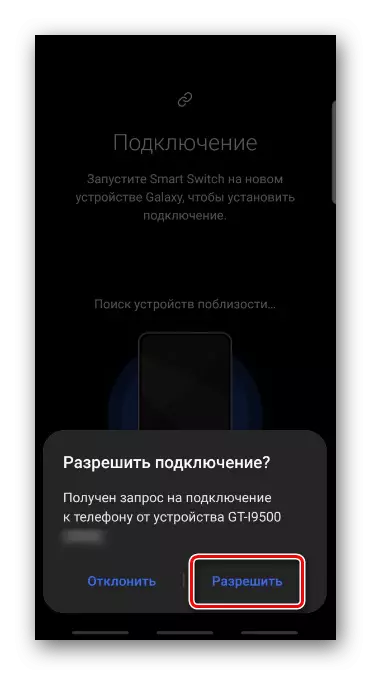
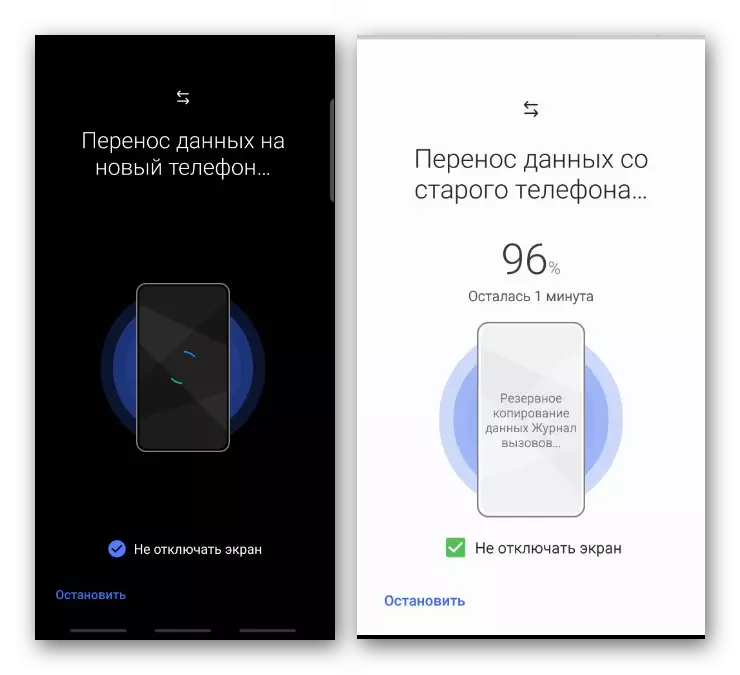

Opsie 2: Rekenaar
Aflaai Smart Switch van die amptelike webwerf
- Installeer Smart Switch op 'n PC, hardloop dit en maak jou smartphone om 'n rekenaar. Wanneer die paring is ingestel, kliek op "Backup".
- Die lys is gekies "Kontakte".

Jy kan die lêer formaat met data verander. Byvoorbeeld, is CSV lêers direk geredigeer op die rekenaar. Om dit te doen, kliek op die ikoon op die regte in die vorm van 'n rat.
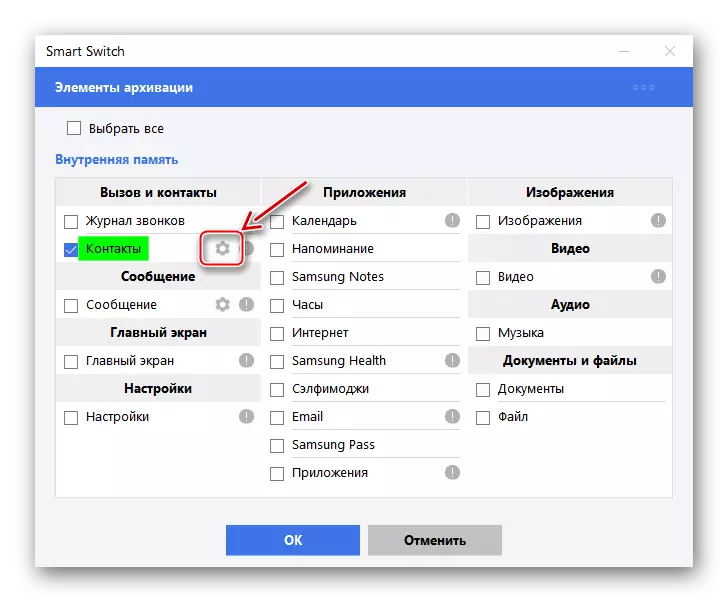
Kies die verlangde formaat en bevestig die keuse.
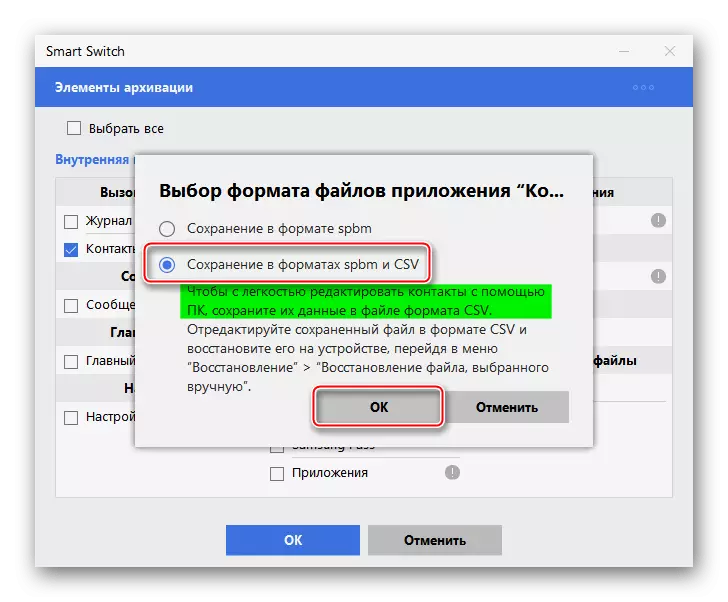
Bevestig die Save data.
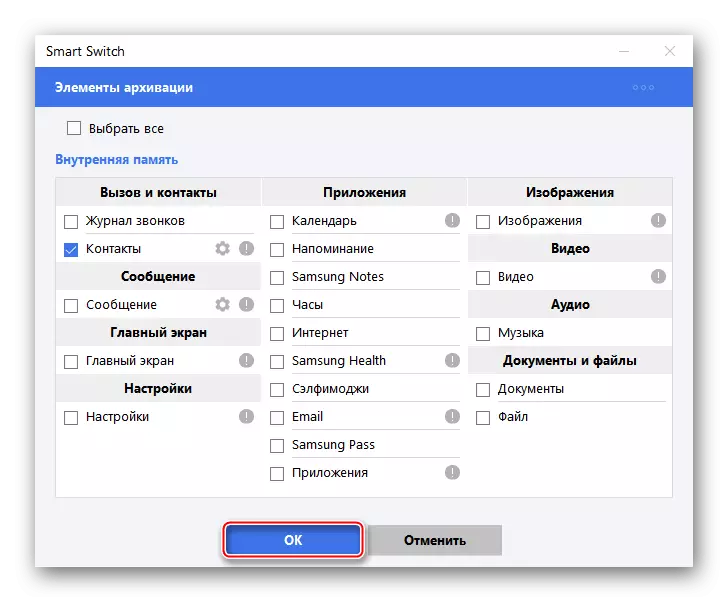
Wanneer die proses voltooi is, kliek op "OK".
- Ons verbind 'n ander toestel en klik "Herstel".
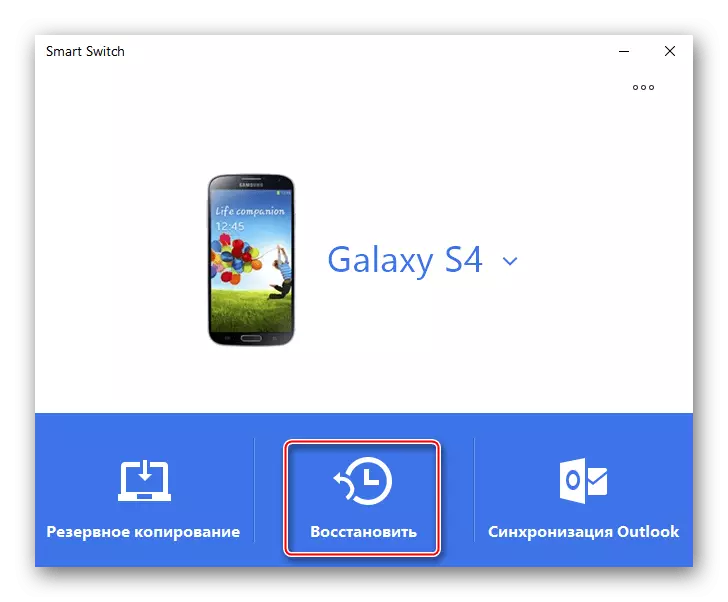
Klik op "Kies Friends data",
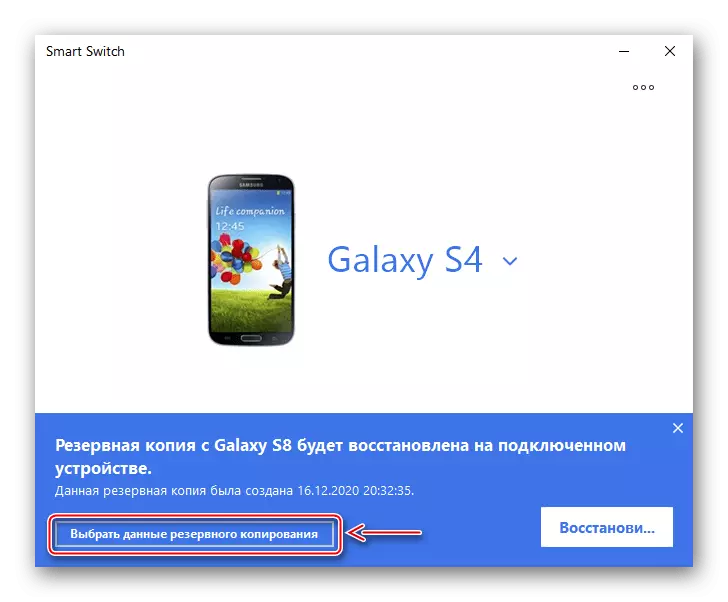
Ons vier die gered afskrif van die kontakte, klik "OK"
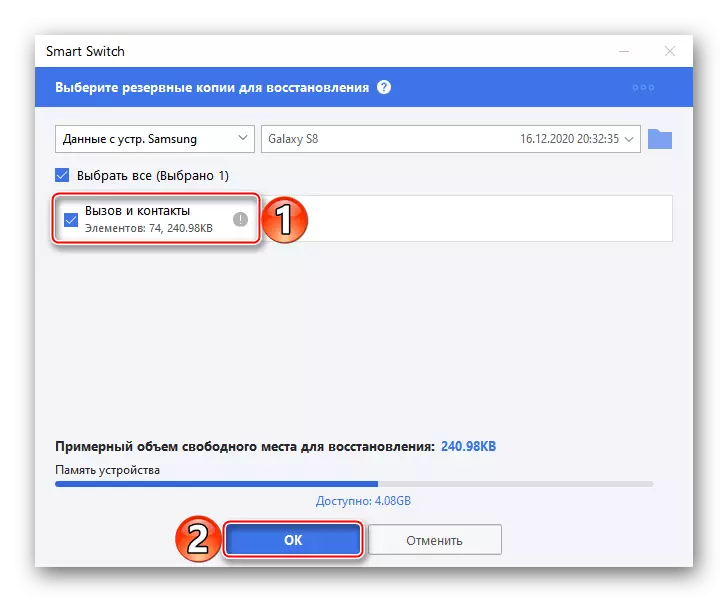
En in die volgende venster ons op "Herstel."
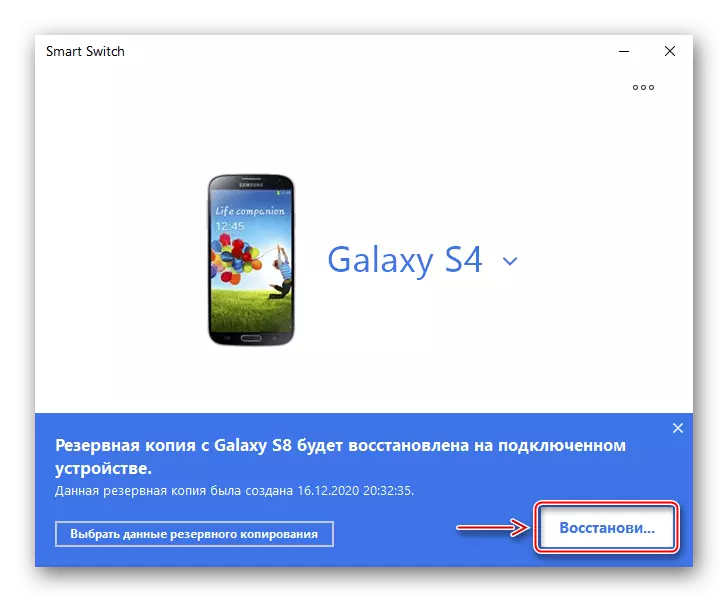
Nou kontakte gebruik kan word op 'n ander Samsung toestel.
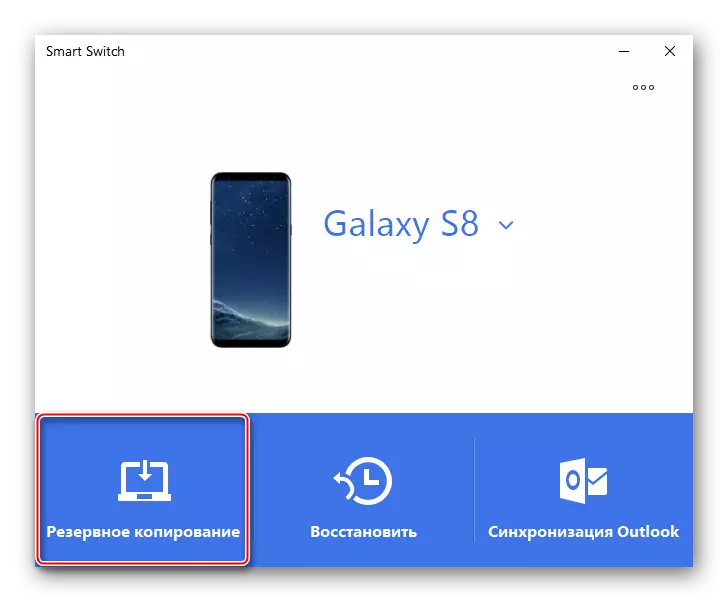
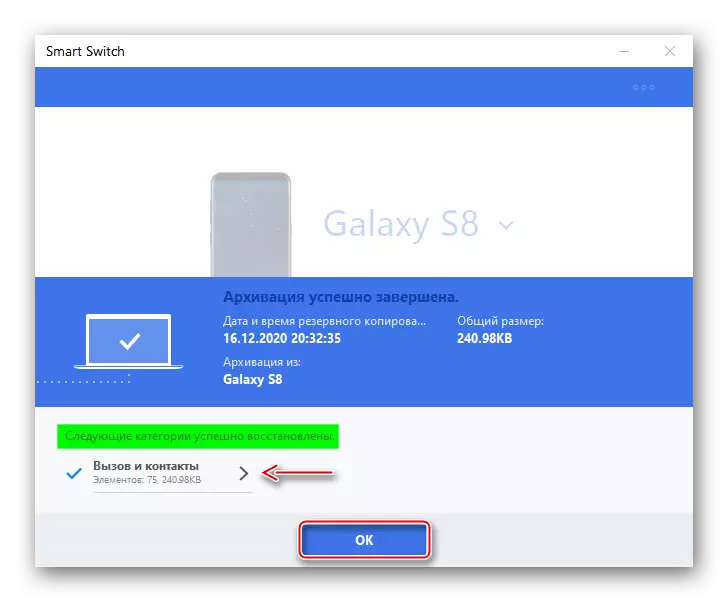
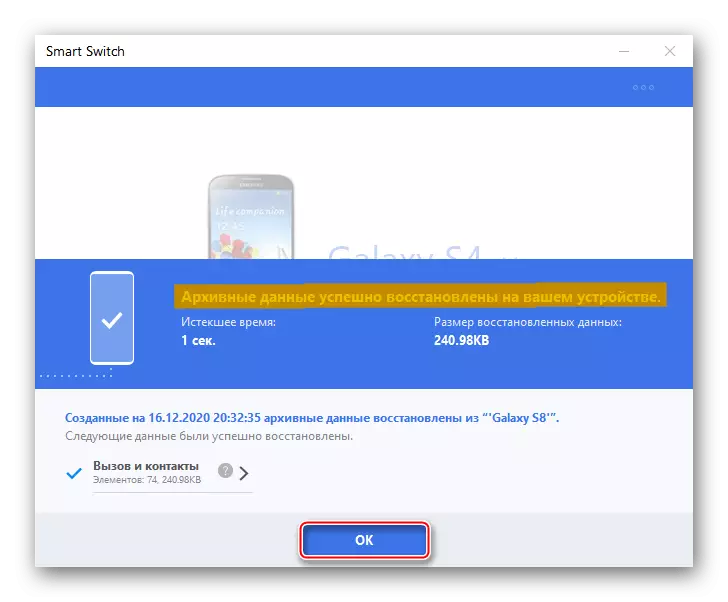
- By die meeste moderne modelle, die aansoek is by verstek stel, dit kan gevind word onder die ander sagteware. As daar is geen kortpad, open die destydse die artikel "Rekeninge" "Instellings", Tapack "Smart Switch"